உள்ளடக்க அட்டவணை
பல ஆண்டுகளாக, அச்சுப்பொறிகளுக்குப் பின்னால் உள்ள தொழில்நுட்பம் சிறப்பாகவும் சிறப்பாகவும் மாறிவிட்டது. வயர்லெஸ் பிரிண்டர்கள் முதல் அதிவேக மற்றும் உயர்தர அச்சுப்பொறிகள் வரை, அச்சுப்பொறிகள் நம் வாழ்க்கையை எளிதாக்கியுள்ளன. இது உண்மையாக இருந்தாலும், இது சரியானதல்ல.
சாதனத்தைப் பயன்படுத்தும் போது பயனர்கள் இன்னும் விக்கல்களை சந்திக்கலாம். எப்போதாவது பேப்பர் நெரிசல் ஏற்படக்கூடும், மை முனை மிகவும் வறண்டு போகலாம், மேலும் அச்சுப்பொறி தொழில்நுட்பத்தில் முன்னேற்றம் ஏற்பட்டாலும் பிற அச்சுப்பொறி சிக்கல்கள் இன்னும் ஏற்படலாம்.
பயனர்கள் தங்கள் அச்சுப்பொறியில் மிகவும் பொதுவான சிக்கல்களில் ஒன்றாகும். ஆவணத்தை அச்சிடும்போது "அச்சுப்பொறி ஆஃப்லைன்" செய்தியைப் பெறுகிறது. உங்கள் அச்சுப்பொறி அமைப்புகளை நீங்கள் மாற்றாத நிலையில், இந்த பிழைச் செய்தியை நீங்கள் ஏன் பெறுகிறீர்கள் என்பது குறித்து நீங்கள் குழப்பமடையலாம் மற்றும் "அச்சுப்பொறியை மீண்டும் ஆன்லைனில் எப்படிப் பெறுவது?" என்று உங்களை நீங்களே கேட்டுக்கொள்ளலாம்.
நல்ல செய்தி இது எப்போதும் இல்லை அச்சுப்பொறியில் சிக்கல். உங்கள் அச்சுப்பொறி இணைப்பு அச்சுப்பொறியிலோ அல்லது கணினியிலோ சரியாகச் செருகப்படாதது அல்லது காகித நெரிசல் அல்லது அச்சு வரிசை சிக்கலால் ஏற்படும் எளிய சிக்கலாக இருக்கலாம்.
மறுபுறம், உங்கள் இயல்புநிலை பிரிண்டர் என்றால் "ஆஃப்லைனில்" காட்டப்படுகிறது, இது உங்கள் அச்சுப்பொறியின் இயக்கியில் ஏற்பட்ட பிரச்சனை காரணமாக இருக்கலாம். இது உங்கள் அச்சுப்பொறியின் வயது மற்றும் கடந்த சில மாதங்களில் புதுப்பிப்புகளை நிறுவியுள்ளதா இல்லையா என்பதைப் பொறுத்து மாறுபடும்.
இன்று, உங்கள் அச்சுப்பொறி வேலை செய்ய நீங்கள் செய்யக்கூடிய பல்வேறு பிழைகாணல் முறைகளைப் பற்றி விவாதிப்போம்.அச்சுப்பொறி கிடைக்கவில்லை.
எப்சன் பிரிண்டர் இணைப்புச் சரிபார்ப்பு என்றால் என்ன?
எப்சன் பிரிண்டர் இணைப்பு சரிபார்ப்பு என்பது அச்சுப்பொறி இணைப்புச் சிக்கல்களைச் சரிசெய்து சரிசெய்ய உதவும் ஒரு மென்பொருள் நிரலாகும். இது பொதுவான சிக்கல்களைச் சரிபார்த்து, அவற்றைச் சரிசெய்வதற்கான படிப்படியான வழிமுறைகளை வழங்குகிறது.
ஆஃப்லைனில் பிரிண்டரைப் பயன்படுத்துவதை எவ்வாறு முடக்குவது?
“அச்சுப்பொறியை ஆஃப்லைனில் பயன்படுத்து” அமைப்பை முடக்க, நீங்கள் செய்ய வேண்டும் உங்கள் அச்சுப்பொறிக்கான கட்டுப்பாட்டுப் பலகத்தை அணுகவும். கட்டுப்பாட்டுப் பலகத்தில் நுழைந்ததும், “அச்சுப்பொறியை ஆஃப்லைனில் பயன்படுத்து” என்பதற்கான அமைப்பைக் கண்டறிந்து, அதை “முடக்கப்பட்டது” என மாற்றவும். இது உங்கள் அச்சுப்பொறி எப்போதும் ஆன்லைனில் இருப்பதையும், பயன்பாட்டிற்குக் கிடைப்பதையும் உறுதி செய்யும்.
அச்சிட முயற்சிக்கும்போது எனக்கு ஏன் பிழைச் செய்தி வருகிறது?
அச்சிட முயலும்போது பிழைச் செய்தி வந்தால், அது அச்சுப்பொறி இயக்கியில் உள்ள சிக்கல் காரணமாக இருக்கலாம். அச்சுப்பொறி இயக்கி என்பது உங்கள் கணினியை அச்சுப்பொறியுடன் தொடர்பு கொள்ள அனுமதிக்கும் மென்பொருளாகும். அச்சுப்பொறி இயக்கி காலாவதியான அல்லது சிதைந்திருந்தால், அச்சிட முயற்சிக்கும்போது அது சிக்கல்களை ஏற்படுத்தும். சிக்கலைச் சரிசெய்ய, அச்சுப்பொறி இயக்கியைப் புதுப்பித்து அல்லது மீண்டும் நிறுவ முயற்சி செய்யலாம்.
அச்சுப்பொறி பிழைச் செய்திகளை நான் எவ்வாறு அகற்றுவது?
அச்சுப்பொறி பிழையிலிருந்து விடுபட நீங்கள் சில படிகளைச் செய்ய வேண்டும். செய்திகள். முதலில், நீங்கள் பிரச்சினையின் மூலத்தை அடையாளம் காண வேண்டும். அடுத்து, நீங்கள் சிக்கலை சரிசெய்ய வேண்டும். இறுதியாக, சிக்கலைத் தீர்க்க உங்கள் பிரிண்டரின் வாடிக்கையாளர் ஆதரவைத் தொடர்புகொள்ள வேண்டும்.
அச்சு வேலை என்றால் என்னபிழை?
அச்சு வேலை பிழை என்பது ஆவணங்களை அச்சிடும்போது ஏற்படும் கணினி பிழை. இந்த பிழை பல்வேறு காரணிகளால் ஏற்படலாம், அவற்றுள்:
-அச்சுப்பொறி ஆஃப்லைனில் உள்ளது
-அச்சுப்பொறியால் கணினியுடன் இணைக்க முடியவில்லை
-ஆவணம் சிதைந்துள்ளது
-அச்சுப்பொறி இயக்கி காலாவதியானது அல்லது இணக்கமற்றது
-அச்சுப்பொறியில் போதுமான காகிதம் இல்லை
அச்சு வேலை பிழையை நீங்கள் சந்தித்தால், சில விஷயங்கள் உள்ளன நீங்கள் பிழைச் செய்திகளைச் சரிசெய்ய முயற்சிக்கலாம்.
எனது HP பிரிண்டரில் நான் ஏன் தொடர்ந்து பிழைச் செய்தியைப் பெறுகிறேன்?
உங்கள் HP பிரிண்டரில் நீங்கள் பெறும் பிழைச் செய்தியானது ஒரு சிக்கலின் காரணமாக இருக்கலாம். அச்சுப்பொறியின் இயக்கி மென்பொருளுடன். இந்த மென்பொருள்தான் அச்சுப்பொறியை உங்கள் கணினியுடன் தொடர்பு கொள்ள அனுமதிக்கிறது. இது புதுப்பித்த நிலையில் இல்லாமலோ அல்லது உங்கள் கணினியின் இயங்குதளத்துடன் இணக்கமாக இல்லாமலோ பிழைச் செய்திகளைக் காணலாம். இதைச் சரிசெய்ய, பிரிண்டரின் இயக்கி மென்பொருளைப் புதுப்பிக்க வேண்டும். நீங்கள் வழக்கமாக அச்சுப்பொறியின் உற்பத்தியாளரின் இணையதளத்தில் இதைச் செய்யலாம்.
HP அச்சுப்பொறி ஆஃப்லைன் பயன்முறையை எவ்வாறு அகற்றுவது?
உங்கள் HP அச்சுப்பொறி ஆஃப்லைனில் காட்டப்படுவதற்கு சில சாத்தியமான காரணங்கள் உள்ளன. ஒரு வாய்ப்பு என்னவென்றால், அச்சுப்பொறி கணினி அல்லது நெட்வொர்க்குடன் சரியாக இணைக்கப்படவில்லை. மற்றொரு சாத்தியம் என்னவென்றால், அச்சுப்பொறி இயக்கி காலாவதியானது அல்லது சிதைந்துள்ளது.
ஆஃப்லைன் HP பிரிண்டரை சரிசெய்ய, பிரிண்டருக்கும் கணினிக்கும் இடையே உள்ள இணைப்பைச் சரிபார்த்து தொடங்கவும். கேபிளை உறுதிப்படுத்தவும்பாதுகாப்பாகச் செருகப்பட்டு, அச்சுப்பொறியையும் கணினியையும் மறுதொடக்கம் செய்ய முயற்சிக்கவும்.
கணினியில் அச்சுப்பொறி மென்பொருளை எவ்வாறு நிறுவுவது?
கணினியில் அச்சுப்பொறி மென்பொருளை எவ்வாறு நிறுவுவது என்பதற்கான உதவிக்குறிப்புகளை நீங்கள் விரும்புகிறீர்கள் என்று வைத்துக்கொள்வோம்:
அச்சுப்பொறி மென்பொருளுக்கான கணினித் தேவைகளை உங்கள் கணினி பூர்த்திசெய்கிறதா எனச் சரிபார்க்கவும். இதை வழக்கமாக உற்பத்தியாளரின் இணையதளத்தில் காணலாம்.
உங்களுக்குத் தேவைப்பட்டால், உங்கள் இயக்க முறைமை மற்றும் இயக்கிகளைப் புதுப்பிக்கவும். காலாவதியான மென்பொருள் பொருந்தக்கூடிய சிக்கல்களை ஏற்படுத்தலாம்.
உற்பத்தியாளரின் இணையதளத்தில் இருந்து பிரிண்டர் மென்பொருளைப் பதிவிறக்கவும். உங்கள் இயக்க முறைமைக்கான சரியான பதிப்பைத் தேர்ந்தெடுக்கவும்.
நான் விண்டோஸ் செயல்பாடு கண்டுபிடிப்பு சேவைகளை முடக்கலாமா?
Windows Function Discovery Services ஐ சேவைகள் மேலாண்மை கன்சோலைத் திறந்து தொடக்கத்தை அமைப்பதன் மூலம் முடக்கலாம் "முடக்கப்பட்டது" என்று தட்டச்சு செய்க. கணினியை மறுதொடக்கம் செய்யும் போது, சேவை தானாகவே தொடங்குவதை இது தடுக்கும்.
நிலுவையில் உள்ள அச்சு வேலைகளை ரத்து செய்வது எப்படி?
நீங்கள் ரத்துசெய்ய விரும்பும் அச்சு வேலை நிலுவையில் இருந்தால், அவை உள்ளன நீங்கள் எடுக்கக்கூடிய சில படிகள். முதலில், நீங்கள் அனுப்பிய விண்ணப்பத்தில் இருந்து அச்சு வேலையை ரத்து செய்ய முயற்சி செய்யலாம். அது வேலை செய்யவில்லை என்றால், அச்சுப்பொறியின் கட்டுப்பாட்டுப் பலகத்தில் இருந்து அச்சு வேலையை ரத்துசெய்ய முயற்சி செய்யலாம். இறுதியாக, அந்த இரண்டு விருப்பங்களும் வேலை செய்யவில்லை என்றால், நீங்கள் இயக்க முறைமையின் அச்சு வரிசையில் இருந்து அச்சு வேலையை ரத்து செய்ய முயற்சி செய்யலாம்.
நிலுவையில் உள்ள அச்சு வேலைகளை சரியான இடத்திற்கு எவ்வாறு திருப்பி விடுவதுஅச்சுப்பொறியா?
தவறான அச்சுப்பொறியில் அச்சுப் பணிகள் நிலுவையில் இருந்தால், அவற்றைச் சரியான பிரிண்டருக்குத் திருப்பிவிட இந்தப் படிகளைப் பின்பற்றலாம். முதலில், தற்போது வேலைகள் ஒதுக்கப்பட்டுள்ள பிரிண்டருக்கான அச்சு வரிசை சாளரத்தைத் திறக்கவும். அடுத்து, நீங்கள் நகர்த்த விரும்பும் வேலை அல்லது வேலைகளைத் தேர்ந்தெடுத்து, நகர்த்து பொத்தானைக் கிளிக் செய்யவும். இறுதியாக, கீழ்தோன்றும் மெனுவிலிருந்து நீங்கள் வேலைகளை நகர்த்த விரும்பும் பிரிண்டரைத் தேர்ந்தெடுத்து, சரி என்பதைக் கிளிக் செய்யவும்.
எனது அச்சுப்பொறி ஆஃப்லைனில் இருந்தால் என்ன செய்வது?
உங்கள் அச்சுப்பொறி காட்டினால் "ஆஃப்லைன்" மற்றும் அச்சிடப்படவில்லை, சிக்கலைத் தீர்க்க சில விஷயங்களை முயற்சி செய்யலாம். முதலில், உங்கள் அச்சுப்பொறி உங்கள் கணினியுடன் சரியாக இணைக்கப்பட்டுள்ளதா மற்றும் கேபிள்கள் பாதுகாப்பாக இணைக்கப்பட்டுள்ளதா என்பதைச் சரிபார்க்கவும். அடுத்து, உங்கள் அச்சுப்பொறி இயக்கப்பட்டிருப்பதையும், போதுமான மை அல்லது டோனர் இருப்பதையும் உறுதிப்படுத்தவும். உங்கள் அச்சுப்பொறி இன்னும் ஆஃப்லைனில் இருந்தால், உங்கள் கணினி மற்றும் பிரிண்டர் இரண்டையும் மறுதொடக்கம் செய்ய முயற்சிக்கவும். சிக்கல் தொடர்ந்தால், உங்கள் அச்சுப்பொறி இயக்கிகளைப் புதுப்பிக்க வேண்டும் அல்லது மென்பொருளை மீண்டும் நிறுவ வேண்டும். கூடுதலாக, உங்கள் அச்சுப்பொறி வெற்று பக்கங்களை அச்சிடலாம்; குறைந்த மை, அழுக்கு அச்சு தலையீடு அல்லது தவறான அச்சு அமைப்புகள் போன்ற பல்வேறு காரணங்கள் இதற்கு காரணமாக இருக்கலாம்.
மீண்டும். இந்த முறைகள் பிற பிராண்டுகளின் பிரிண்டர்களுக்குப் பயன்படுத்தப்படலாம், மேலும் வயர்லெஸ் பிரிண்டர்கள் மூலம் இயல்புநிலை “பிரிண்டர் ஆஃப்லைன்” சிக்கலை எவ்வாறு சரிசெய்வது என்பதையும் நாங்கள் விவரிப்போம்.விண்டோஸில் “பிரிண்டர் ஆஃப்லைன்” சிக்கலை எவ்வாறு சரிசெய்வது
உங்கள் அச்சுப்பொறிக்கும் கணினிக்கும் இடையே USB கேபிள் இணைப்புகளைச் சரிபார்த்தல் மற்றும் உங்கள் கணினியில் சில அமைப்புகளை மாற்றியமைத்தல் போன்ற அடிப்படைகளுடன் எங்கள் பிழைகாணல் முறைகள் தொடங்கும். எங்களுடைய வழிமுறைகளைப் பின்பற்றவும் மேலும் சிக்கலானவற்றைத் தவிர்க்கவும் பரிந்துரைக்கிறோம்.
உங்கள் அச்சுப்பொறியில் ஒரு தளர்வான கேபிள் இருப்பதைக் கண்டறிய உங்கள் கணினியில் டிரைவர்கள் மற்றும் மென்பொருளுடன் நேரத்தை செலவிட விரும்ப மாட்டீர்கள்.
முதல் படி – உங்கள் கணினி மற்றும் அச்சுப்பொறிக்கு இடையே உள்ள இணைப்புகளைச் சரிபார்க்கவும்
உங்கள் தொழில்நுட்பத்தில் ஏதேனும் தவறு ஏற்பட்டால், எப்போதும் அடிப்படைகளை முதலில் ஆராயுங்கள். உங்கள் அச்சுப்பொறி இயக்கத்தில் உள்ளதா, தட்டில் காகிதம் உள்ளதா? போதுமான டோனர் அல்லது மை உள்ளதா? அச்சுப்பொறியின் நிலை விளக்குகளில் ஏதேனும் சிக்கலைக் குறிக்கிறதா?
அடுத்து, உங்கள் அச்சுப்பொறி, கம்பிகள் மற்றும் போர்ட்களில் உடல் சேதம் உள்ளதா எனப் பார்க்கவும். உங்கள் அச்சுப்பொறி இயங்குகிறது மற்றும் அனைத்து கேபிள்களும் பாதுகாப்பாக இணைக்கப்பட்டுள்ளதா என்பதை உறுதிப்படுத்தவும். நீங்கள் கேபிளைப் பயன்படுத்துகிறீர்கள் எனில், உங்கள் சாதனத்தின் எல்லா போர்ட்களிலும் அதைச் சரிபார்த்து, கேபிளில் சிக்கல் இல்லை என்பதை உறுதிப்படுத்த கேபிளைப் பயன்படுத்தவும்.
நீங்கள் வயர்லெஸ் பிரிண்டரைப் பயன்படுத்துகிறீர்கள் எனில், அதை நேரடியாக உங்களுடன் இணைக்கவும். கணினி வேலை செய்கிறதா என்று சரிபார்க்க ஒரு கேபிள். அப்படியானால், பிரச்சனை உங்கள் நெட்வொர்க்காக இருக்கலாம்இணைப்பு.
இரண்டாம் படி - உங்கள் அச்சுப்பொறியில் நிலை விளக்கை சரிபார்க்கவும்
Windows அதை "உங்கள் அச்சுப்பொறியில் சிக்கல் இருந்தால் ஆஃப்லைனில்" அடையாளம் காணும். உங்கள் பிரிண்டரின் அச்சுப்பொறி நிலை விளக்கைச் சரிபார்ப்பது அதில் சிக்கல் உள்ளதா இல்லையா என்பதைத் தீர்மானிக்க எளிய வழியாகும். எடுத்துக்காட்டாக, வயர்லெஸ் பிரிண்டரின் வைஃபை இன்டிகேட்டர்/இன்டர்நெட் இணைப்பு சிவப்பு நிறத்தில் ஒளிரும் என்றால், சந்தேகத்திற்கு இடமின்றி உங்கள் வயர்லெஸ் நெட்வொர்க்/இன்டர்நெட் இணைப்பில் சிக்கல் உள்ளது.
கூடுதலாக, நிலை விளக்குகள் தோல்வியுற்ற ஃபார்ம்வேர் போன்ற பிற சிக்கல்களைக் குறிக்கலாம். புதுப்பித்தல் அல்லது நெரிசலான கெட்டி. உங்கள் அச்சுப்பொறியின் நிலை விளக்குகளைப் பற்றி மேலும் அறியலாம் உங்கள் கணினி, அச்சுப்பொறி மற்றும் வயர்லெஸ் நெட்வொர்க்கிற்கு இடையே, அவை இரண்டும் ஒரே வைஃபை நெட்வொர்க்கில் உள்ளன, ஆனால் "பிரிண்டர் ஆஃப்லைன்" சிக்கலைப் பெறுகின்றன. அப்படியானால், உங்கள் கணினியில் சரிசெய்தல் படிகளைச் செய்ய வேண்டிய நேரம் இது. எங்கள் வழிகாட்டியில் உங்களுக்கு வழிகாட்ட விரிவான வழிமுறைகள் மற்றும் புகைப்படங்களை நாங்கள் வழங்குவோம்.
முதல் முறை - உங்கள் அச்சுப்பொறியில் "அச்சுப்பொறியை ஆஃப்லைனில் பயன்படுத்து" விருப்பத்தை முடக்கு
விரைவான மற்றும் மிகவும் நேரடியான முறை Windows அமைப்புகளில் உள்ள “அச்சுப்பொறி ஆஃப்லைனைப் பயன்படுத்து” முறை விருப்பத்தைத் தேர்வுநீக்க Windows இல் பிரிண்டர் மீண்டும் ஆன்லைனில் உள்ளது.
- “ Start ” பொத்தானைக் கிளிக் செய்யவும்.உங்கள் பணிப்பட்டியில் “ அமைப்புகள் .”
- “ சாதனங்கள் .”

- என்பதைக் கிளிக் செய்யவும்.
- இடது பலகத்தில், “ அச்சுப்பொறிகள் & ஸ்கேனர்கள் .”
- உங்கள் பிரிண்டரைத் தேர்ந்தெடுத்து, “ திறந்த வரிசை .”
இரண்டாவது முறை - அச்சுப்பொறி பிழையறிந்து இயக்கு
உங்கள் அச்சுப்பொறியில் சிக்கல் இருக்கும்போது, நீங்கள் அச்சுப்பொறி பிழையறிந்து திருத்தும் கருவியைப் பயன்படுத்தலாம். விண்டோஸின் சரிசெய்தல் தொகுப்பின் ஒரு பகுதி. இயக்கிகள், இணைப்புச் சிக்கல்கள் மற்றும் பலவற்றைச் சரிசெய்ய இது உங்களுக்கு உதவும்.
- உங்கள் விசைப்பலகையில் “ Windows ” விசையை அழுத்தி “ R ”ஐ அழுத்தவும். இது ஒரு சிறிய சாளரத்தைத் திறக்கும், அங்கு நீங்கள் ரன் கட்டளை சாளரத்தில் " கட்டுப்பாட்டு புதுப்பிப்பு " என தட்டச்சு செய்யலாம்.

- புதிய சாளரம் திறக்கும் போது, "<" என்பதைக் கிளிக் செய்யவும். 8>பிழையறிந்து ” மற்றும் “ கூடுதல் பிழையறிந்து .”

- அடுத்து, “ அச்சுப்பொறி ” மற்றும் “ சரிசெய்தலை இயக்கு .”
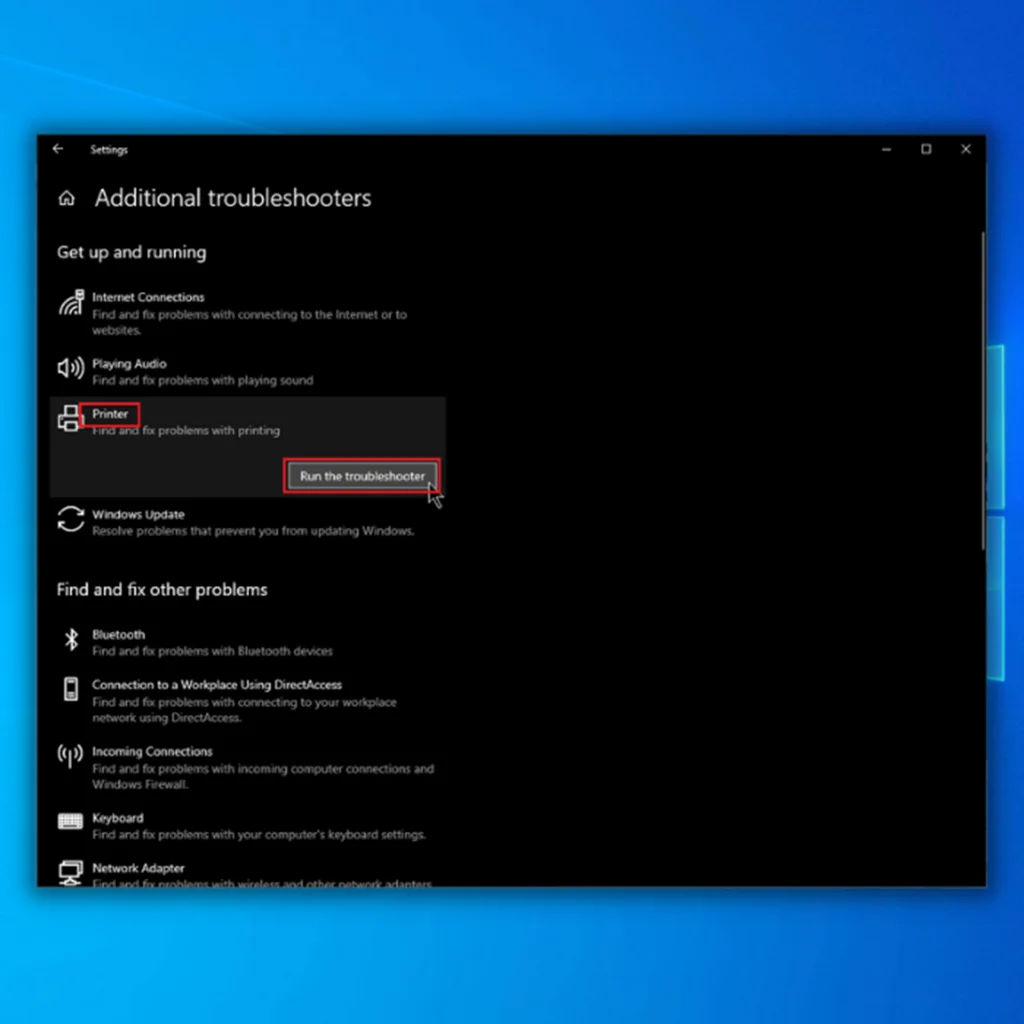
- இந்தச் சமயத்தில், உங்கள் அச்சுப்பொறி தொடர்பான பிழைகளை சரிசெய்தல் தானாகவே ஸ்கேன் செய்து சரி செய்யும். முடிந்ததும், நீங்கள் மறுதொடக்கம் செய்து, அதே பிழையை நீங்கள் சந்திக்கிறீர்களா என்பதைச் சரிபார்க்கலாம்.
- கண்டறியப்பட்ட சிக்கல்கள் சரி செய்யப்பட்ட பிறகு, உங்கள் கணினியை மறுதொடக்கம் செய்து விண்டோஸ் புதுப்பிப்புகளை இயக்கவும்.அச்சுப்பொறி ஆஃப்லைன் பிழை சரி செய்யப்பட்டது.
மூன்றாவது முறை - அச்சுப்பொறி இயக்கிகளைப் புதுப்பிக்கவும்
உங்கள் அச்சுப்பொறி இயக்கியைப் புதுப்பிக்கும் முன், உங்கள் அச்சுப்பொறிக்கான பொருத்தமான இயக்கி தொகுப்பைப் பதிவிறக்க வேண்டும். அச்சுப்பொறி சரியாக இயங்குவதை உறுதிசெய்ய சரியான மற்றும் புதுப்பிக்கப்பட்ட அச்சுப்பொறி இயக்கி கணினியில் நிறுவப்பட்டிருக்க வேண்டும். ஒரு டிஸ்க் டிரைவர் ஒவ்வொரு பிரிண்டருடனும் சேர்ந்து வரும். இருப்பினும், சில வாடிக்கையாளர்கள் தங்கள் கணினிகளில் வட்டைப் பயன்படுத்துவதற்கு CD-ROM இயக்கி இல்லை. உங்கள் கணினியில் CD-ROM அல்லது இயக்கி டிஸ்க் இல்லையென்றால், கீழே உள்ள படிகளைப் பின்பற்றவும்.
- உங்கள் அச்சுப்பொறி மற்றும் பிராண்டின் மாதிரி எண்ணைச் சரிபார்க்கவும். பெரும்பாலான அச்சுப்பொறிகள் அவற்றின் பிராண்ட் மற்றும் மாடலை முன்பக்கத்தில் வைத்திருக்கின்றன, எனவே அவற்றைக் கண்டுபிடிப்பது கடினமாக இருக்காது.
- உற்பத்தியாளரின் இணையதளத்திற்குச் சென்று உங்கள் அச்சுப்பொறியின் மாதிரியைத் தேடுங்கள்
இங்கே சில அச்சுப்பொறி உற்பத்தியாளரின் ஆதரவு வலைத்தளங்களின் பட்டியல்:
- HP – //support.hp.com/us-en/drivers/printers
- கேனான் – //ph.canon/en/support/category?range=5
- Epson – //epson.com/Support/sl/s
- சகோதரர் – //support.brother.com/g/b/productsearch.aspx?c=us⟨=en&content=dl
உங்கள் பிரிண்டர் உற்பத்தியாளர் பட்டியலில் இல்லை, அதைத் தேடுங்கள்.
- உங்கள் அச்சுப்பொறி இயக்கியைப் பதிவிறக்கவும்
- அமைவு வழிகாட்டியில் உள்ள வழிமுறைகளைப் பின்பற்றவும்
- உங்கள் கணினியை மறுதொடக்கம் செய்து, உங்கள் அச்சுப்பொறி மீண்டும் ஆன்லைனில் கிடைத்ததா எனச் சரிபார்க்கவும்.
நான்காவது முறை – மறுதொடக்கம்அச்சு ஸ்பூலர் சேவை
அச்சு ஸ்பூலர் என்பது ஒரு இன்றியமையாத Windows சேவையாகும், இது அச்சுப் பணிகளைச் செயல்படுத்தவும், Windows சாதனங்களில் அச்சுப்பொறிகளைக் கண்டறியவும் அனுமதிக்கிறது. சேவை சரியாக வேலை செய்யவில்லை என்றால், உங்கள் அச்சுப்பொறி "ஆஃப்லைன்" ஆகக் காட்டப்படலாம். விண்டோஸ் சர்வீசஸ் மேனேஜரைப் பார்க்கவும், எல்லாம் சரியாகச் செயல்படுகிறதா என்று பார்க்கவும்.
- “ Window ” மற்றும் “ R<9ஐ அழுத்தி ரன் கட்டளை வரியைத் திறக்கவும். ஒரே நேரத்தில்>” விசைகள் மற்றும் “ services.msc ” என தட்டச்சு செய்து “ enter ” ஐ அழுத்தவும் அல்லது “ OK .”

- “ பிரிண்ட் ஸ்பூலர் ”ஐக் கண்டறிந்து, அதில் வலது கிளிக் செய்து, “ மறுதொடக்கம் ” என்பதைத் தேர்ந்தெடுக்கவும்.
 14>
14>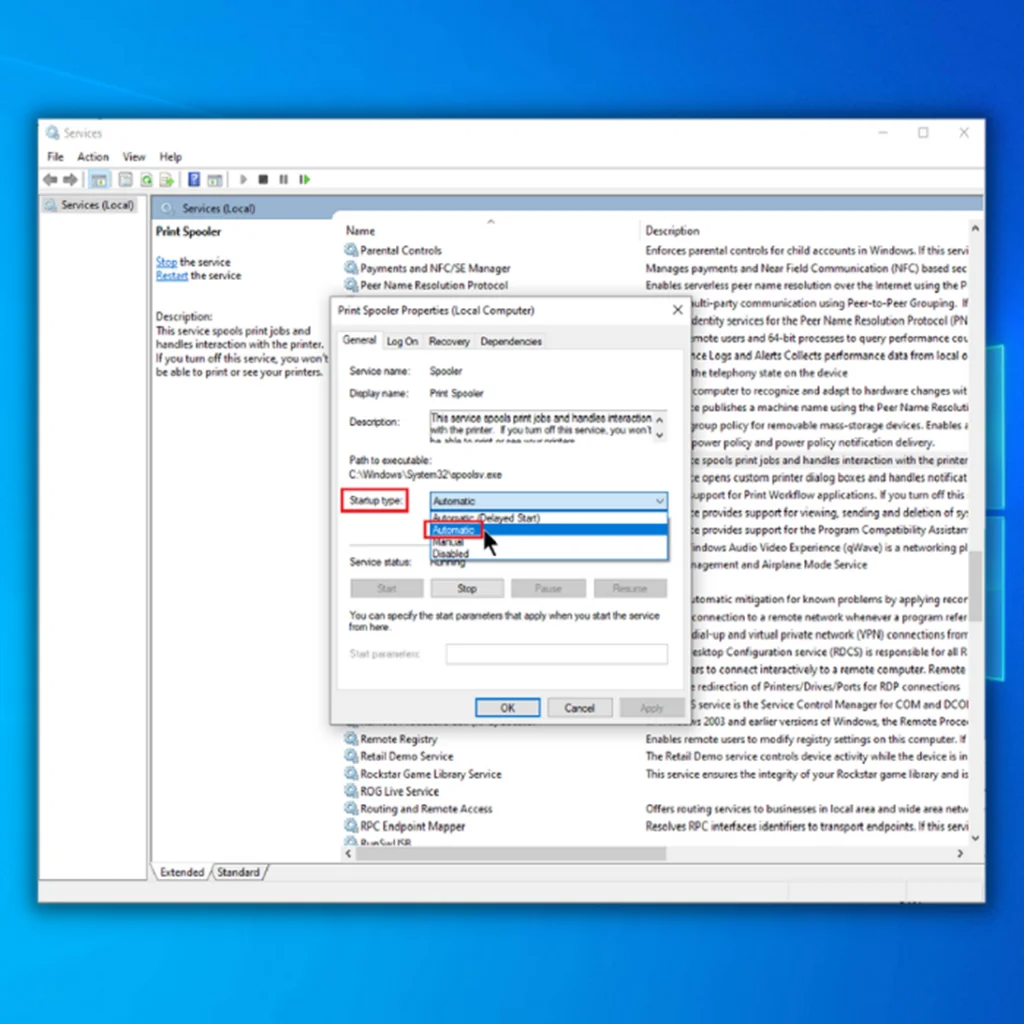

- உங்கள் கணினியை மறுதொடக்கம் செய்து, பிரிண்டர் ஆஃப்லைன் பிழை ஏற்கனவே சரி செய்யப்பட்டுள்ளதா எனச் சரிபார்க்கவும்.
ஐந்தாவது முறை – பிரிண்டரை நிறுவல் நீக்கி மீண்டும் நிறுவுதல்
எப்போதாவது, கணினியிலிருந்து பிரிண்டரை நிறுவல் நீக்கி மீண்டும் நிறுவி புதிதாகத் தொடங்குவதே சிறந்த தீர்வாகும். நடைமுறைகளைப் பின்பற்றவும்உங்கள் கணினியிலிருந்து பிரிண்டரைத் துண்டித்த பிறகு அல்லது துண்டித்த பிறகு கீழே.
- உங்கள் பணிப்பட்டியில் உள்ள “ தொடங்கு ” பொத்தானைக் கிளிக் செய்து “ அமைப்புகள் .”

- “ சாதனங்கள் ” என்பதைக் கிளிக் செய்யவும்.

- இடது பலகத்தில், “<என்பதைக் கிளிக் செய்யவும். 8>அச்சுப்பொறிகள் & ஆம்ப்; ஸ்கேனர்கள் .”
- உங்கள் பிரிண்டரைத் தேர்ந்தெடுத்து, “ சாதனத்தை அகற்று ,” மற்றும் “ ஆம் ” என்பதைக் கிளிக் செய்து அகற்றுவதை உறுதிப்படுத்தவும்.
- கணினியை மறுதொடக்கம் செய்த பிறகு, பிரிண்டர் வயரைச் செருகிய பிறகு அல்லது உங்கள் நெட்வொர்க்குடன் இணைத்த பிறகு பின்வரும் படிநிலையைத் தொடரவும்.
- அதே பிரிண்டர்களில் & ஸ்கேனர்கள் சாளரத்தில், “ அச்சுப்பொறி அல்லது ஸ்கேனரைச் சேர் ” விருப்பத்தைக் கிளிக் செய்து, நிறுவல் வழிகாட்டியைப் பின்பற்றவும்.
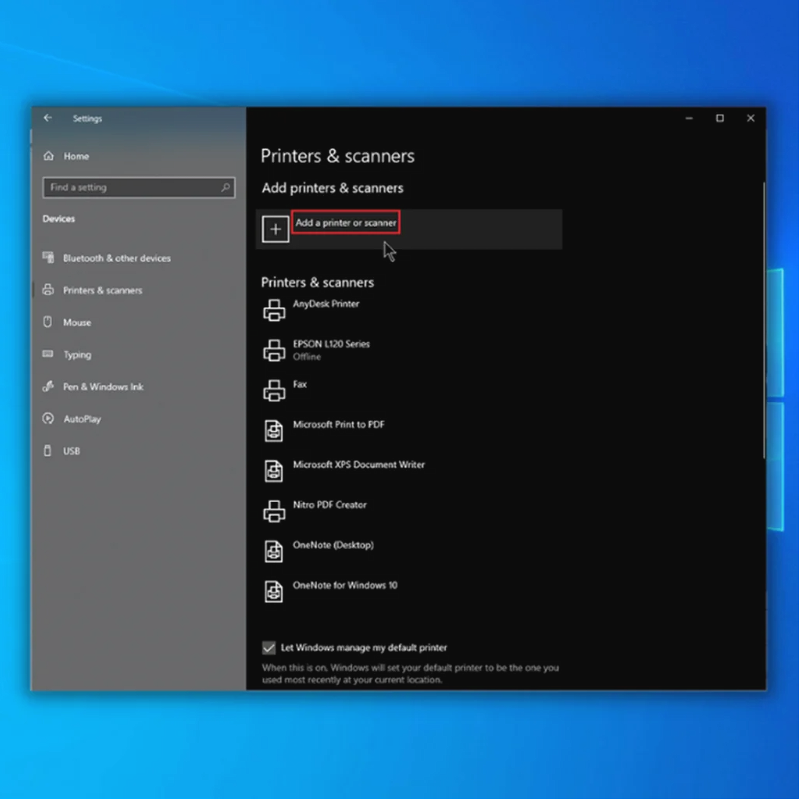
- உங்கள் பிரிண்டரைச் சேர்த்த பிறகு, பிரிண்டர்களை மூடவும் & ஸ்கேனர்கள் சாளரம் மற்றும் உங்கள் பிரிண்டர் மீண்டும் ஆன்லைனில் கிடைத்ததா எனச் சரிபார்க்கவும்.
ஆறாவது முறை - விண்டோஸ் புதுப்பிப்புகளைச் சரிபார்க்கவும்
உங்கள் கணினியில் நிறுவப்பட்ட சாதனங்களுக்கான இயக்கிகள் விண்டோஸால் தானாக பதிவிறக்கம் செய்யப்பட்டு நிறுவப்படும் இயக்க முறைமையின் ஒரு பகுதி. சமீபத்திய விண்டோஸ் புதுப்பிப்பை நிறுவுவது, ஆஃப்லைன் பிரிண்டர் சிக்கலைச் சரிசெய்ய உதவும்.
- உங்கள் விசைப்பலகையில் “ Windows ” விசையை அழுத்தி “ R ” ஐ அழுத்தவும் " கட்டுப்பாட்டு புதுப்பிப்பு " இல் ரன் லைன் கட்டளை வகையைக் கொண்டு வர, " enter ஐ அழுத்தவும்."

- " என்பதைக் கிளிக் செய்யவும். விண்டோஸ் புதுப்பிப்பு சாளரத்தில் புதுப்பிப்புகளைச் சரிபார்க்கவும் ”. புதுப்பிப்புகள் எதுவும் இல்லை என்றால், நீங்கள் ஒரு செய்தியைப் பெற வேண்டும்,“ நீங்கள் புதுப்பித்த நிலையில் இருக்கிறீர்கள் .”

- Windows Update Tool உங்கள் பிரிண்டர் இயக்கிகளுக்கான புதிய புதுப்பிப்பைக் கண்டால், அது இயக்கிகளை நிறுவ அனுமதிக்கவும் தானாகவே மற்றும் அது முடிவடையும் வரை காத்திருக்கவும். புதிய இயக்கி பதிவிறக்கங்களை நிறுவ Windows Update கருவிக்காக உங்கள் கணினியை மறுதொடக்கம் செய்ய வேண்டியிருக்கலாம்.

- உங்கள் அச்சுப்பொறிக்கான சமீபத்திய இயக்கியை நிறுவிய பின், சாதன நிர்வாகியை மூடிவிட்டு உங்கள் கணினியை மறுதொடக்கம் செய்யவும் புதுப்பிப்புகள் சரியாக நிறுவப்பட்டுள்ளதை உறுதிசெய்ய. உங்கள் பிரிண்டர் மீண்டும் ஆன்லைனில் உள்ளதா எனச் சரிபார்க்கவும்.
இறுதிச் சொற்கள்
நீங்கள் இன்னும் பிரிண்டர் சிக்கலை எதிர்கொண்டால், உங்கள் பிரிண்டரின் உற்பத்தியாளரைத் தொடர்புகொள்ளுமாறு பரிந்துரைக்கிறோம். உங்கள் அச்சு வரிசையை நீங்கள் அழித்துவிட்டதால், உங்கள் நெட்வொர்க் மற்றும் உங்கள் Windows கணினி மற்றும் பிரிண்டருக்கு இடையே உள்ள பிரிண்டர் கேபிள் இணைப்புகள் சரியாக உள்ளன.
அடிக்கடி கேட்கப்படும் கேள்விகள்
எனது பிரிண்டர் ஏன் ஆஃப்லைனில் உள்ளது?
அச்சுப்பொறி “ஆஃப்லைனில்” இருந்தால், அது கணினியுடன் இணைக்கப்படவில்லை என்று அர்த்தம். இது நிகழக்கூடிய சில காரணங்கள் உள்ளன:
அச்சுப்பொறி முடக்கப்பட்டுள்ளது. அச்சுப்பொறி ஆஃப்லைனில் இருப்பதாகக் கூறும் பொதுவான காரணம் இதுதான். இதைச் சரிசெய்ய, அச்சுப்பொறியை இயக்கவும்.
அச்சுப்பொறி கணினியுடன் சரியாக இணைக்கப்படவில்லை. இது ஒரு தளர்வான இணைப்பு அல்லது USB கேபிள் பிரச்சனை காரணமாக இருக்கலாம்.
எனது இயல்புநிலை பிரிண்டர் அமைப்புகளை எப்படி மாற்றுவது?
உங்கள் இயல்புநிலை பிரிண்டர் அமைப்புகளை மாற்ற, நீங்கள் "" ஐ அணுக வேண்டும். பிரிண்டர்கள் & ஸ்கேனர்கள்”விருப்ப பலகை. "கணினி விருப்பத்தேர்வுகள்" பயன்பாட்டைத் திறந்து "அச்சுப்பொறிகள் & மீது கிளிக் செய்வதன் மூலம் இதைச் செய்யலாம்; ஸ்கேனர்கள்” ஐகான். நீங்கள் "அச்சுப்பொறிகள் & ஆம்ப்; ஸ்கேனர்கள்” முன்னுரிமைப் பலகத்தில், இடது புறத்தில் கிடைக்கக்கூடிய அனைத்து பிரிண்டர்களின் பட்டியலைக் காண்பீர்கள்.
நான் பிரிண்டரை இயல்புநிலையாக அமைக்க வேண்டுமா?
உங்கள் ஆவணங்களை உறுதிப்படுத்த விரும்பினால் எப்போதும் ஒரு குறிப்பிட்ட பிரிண்டரைப் பயன்படுத்தி அச்சிடுங்கள், அந்த அச்சுப்பொறியை உங்கள் இயல்புநிலையாக அமைக்கலாம். அவ்வாறு செய்வது ஒவ்வொரு முறையும் நீங்கள் எதையாவது அச்சிடும்போது உங்களுக்கு விருப்பமான அச்சுப்பொறியைத் தேர்ந்தெடுப்பதில் சிக்கலைச் சேமிக்கும். நீங்கள் "அச்சுப்பொறிகள் & உங்கள் இயல்புநிலையாக பிரிண்டரை அமைக்க ஸ்கேனர்கள்” அமைப்புகள் மெனு. அங்கிருந்து, உங்கள் இயல்புநிலையாக நீங்கள் பயன்படுத்த விரும்பும் அச்சுப்பொறியைக் கண்டறிந்து, "இயல்புநிலை அச்சுப்பொறியாக அமை என்பதைக் கிளிக் செய்யவும்.
Windows 10 இல் உள்ள அச்சு வரிசையை எவ்வாறு அழிப்பது?
நீங்கள் அழிக்க வேண்டும் என்றால் Windows 10 இல் பிரிண்ட் வரிசை, பின்வரும் படிகளைப் பின்பற்றுவதன் மூலம் நீங்கள் அவ்வாறு செய்யலாம்:
தொடக்க மெனுவைத் திறந்து, தேடல் பட்டியில் "சேவைகள்" என தட்டச்சு செய்யவும்.
"அச்சு ஸ்பூலர்" சேவையைக் கண்டறிந்து இருமுறை செய்யவும் -அதன் பண்புகளைத் திறக்க அதைக் கிளிக் செய்யவும்.
“பொது” தாவலில், சேவையை நிறுத்த “நிறுத்து” பொத்தானைக் கிளிக் செய்யவும்.
அச்சுப்பொறியை ஆஃப்லைனில் பயன்படுத்துவது என்றால் என்ன?
ஆஃப்லைனில் இருக்கும்போது விண்டோஸ் கணினியுடன் அச்சுப்பொறி இணைக்கப்படாது. அச்சு உரையாடல் பெட்டியில் உள்ள “அச்சுப்பொறியை ஆஃப்லைனில் பயன்படுத்து” செயல்பாடு, அச்சுப்பொறி இணைக்கப்படாவிட்டாலும் ஆவணத்தை அச்சிட அனுமதிக்கிறது. நீங்கள் ஒரு ஆவணத்தை அச்சிட வேண்டும் என்றால் இது பயனுள்ளதாக இருக்கும், ஆனால்

